Androidで文字を打つたびにキーボードから細かな音が鳴り、静かな場所でそっと消す方法がわからず困っていませんか?
この記事では、操作画面のどこを開いて何をタップすれば無音にできるかを一歩ずつ示し、設定が機種ごとに微妙に違っても迷わないように複数のルートを紹介します。その結果、カフェや会議中でも周囲を気にせず入力できます。
手順は短い時間で終わるものばかりですので、落ち着いて端末を手に取り、文章を読みながら設定を進めてみてください。静けさを取り戻したスマホで快適なタイピングを楽しめます。
Androidキーボードの音を消すやり方をゼロからガイド
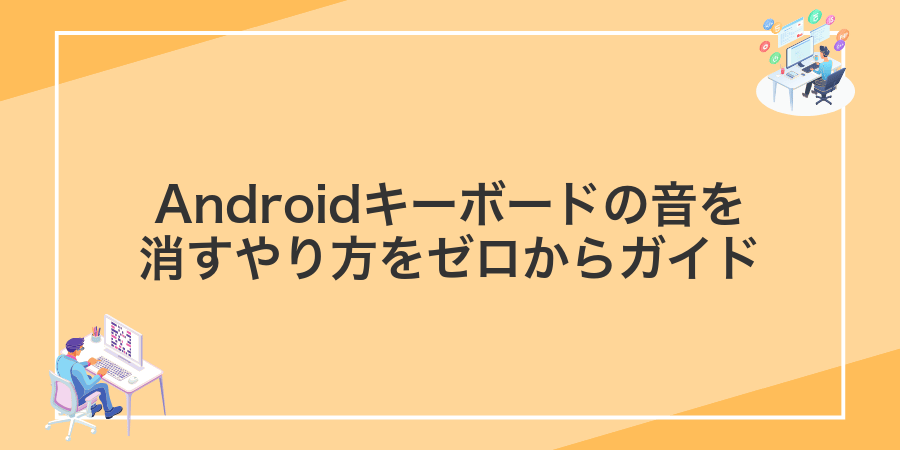
入力時の“カチッ”という音が気になると、周りを気にしながら文字を打つのはストレスですよね。ここではAndroid初心者さんでもすぐできる、キーボード音を消す方法をいくつかまとめました。自分の使い方に合うやり方を選んで試してみてください。
- システム設定から完全オフ:
設定アプリ→サウンドとバイブレーション→「タッチ操作音」をオフにするだけで端末全体のクリック音が消えます。 - キーボードアプリ個別設定で無音化:
GboardやSamsungキーボードなど、使っているキーボードの設定画面から「キー操作音」をオフにしておくと、他のクリック音は残しつつ文字入力だけ静かにできます。 - サードパーティ製キーボードを導入:
最初から音を出さない設計のキーボードアプリ(例えばSimple Keyboardなど)を使うと、煩わしい設定なしで常に無音入力が可能です。 - ADBコマンドで深掘り設定:
開発者向けですが、ADBを使って“systemui”のクリック音だけピンポイントで消すこともできます(ちょっと上級者向けです)。 - サイレントモードを活用:
音量キー長押しで「サイレント」にすると、通知音も含めてまとめてオフにできる簡単技です。
システムの設定から音をオフにする

Android本体のサウンド設定からタップ音をまとめてオフにできます。設定アプリを開いて「サウンドとバイブレーション」→「その他のサウンド」へ進み、「キーボードタップ音」や「タッチ操作音」をオフにしましょう。
ポチっと切り替えるだけなので手軽に設定でき、余計なアプリを入れずに済むのがうれしいポイントです。ただし画面のカチカチ音もまとめて消えるので、その点は覚えておくと安心です。
①設定アプリを開く
ホーム画面またはアプリ一覧から設定アイコンを探してタップします。ここで端末のあらゆる項目をいじれる入口にたどり着きます。
②サウンドとバイブレーションを選ぶ
設定アプリを開いて画面を下にスクロールするとサウンドとバイブレーションが表示されます。これをタップすると音と振動の設定画面に移動するので、次のステップでキーボードのタップ音をオフにできます。
③その他の音やタッチ音をタップする
画面を下にスクロールして<strong>その他の音やタッチ音</strong>というメニューを探します。見つかったらその項目をタップしてください。
検索バーに「タッチ」と入力すると表示が早く見つかることがあります。
④キーボードのタップ音をオフに切り替える
設定アプリを開き、「システム」→「言語と入力」→「仮想キーボード」と進んでください。
利用中のキーボード(たとえばGboard)を選び、「音とバイブレーション」をタップします。
「キーをタップしたときの音」をオフにすると、入力時のクリック音が消えます。
⑤入力欄を開いて音が消えたか確認する
設定が終わったらメモアプリやブラウザの検索ボックスなど、キー入力できる場所をタップしてみてください。タップ音が鳴らなければ無音設定が正しく反映されています。
Gboardなどキーボードアプリ側で音をオフにする

Gboardなどのキーボードアプリでは、システム全体の設定に触れずにサクッとタップ音をオフにできます。普段使っているキーボードの設定画面を開いて「サウンド」や「キー音」などのスイッチを切るだけなので、慣れていない人でも迷いにくい方法です。
特にGboardは毎年アップデートで機能強化されているため、音量を微調整したり、アプリごとに音の有無を切り替えたりといった便利なカスタムが可能です。動画撮影時だけ音を消したり、資料作成中は音ありに戻したりと、自分の使い方に合わせて設定を変えられるのも魅力です。
①文字入力画面で歯車アイコンをタップ
文字入力画面でキーボードが出たら、いちばん上にある歯車アイコンをタップします。Gboardなら画面右上、ほかのキーボードでも同じあたりにあるので探してみてください。
②設定から音とバイブレーションを選ぶ
ホーム画面やアプリ一覧から歯車アイコンをタップして設定画面を開きます。
設定メニューを下にスクロールしてサウンドとバイブレーションを見つけ、タップします。
③キー操作音をオフに切り替える
画面内にある〈キー操作音〉のスイッチをタップしてオフにします。これで文字入力時のタップ音が出なくなります。
④音量スライダーで細かく調整する
キーボードを開いた状態で音量キーを上下いずれか押して、画面に音量スライダーを呼び出します。
音量スライダー横の下向き矢印をタップして展開し、「システムその他」や「キーボード」の項目を表示させます。
「キーボード」スライダーを左右に動かして無音または好みの音量に調整します。
クイック設定パネルで即座に消す

Android14では画面上部を指で二度スワイプするとクイック設定パネルが全開きになります。このパネルにある鈴マークやサウンドアイコンをタップするだけで、文字入力時のポロンという音をパパッと消せます。会議前や誰かに画面を見られたときでも、数秒で切り替えられるのが嬉しいポイントです。
もしパネルにサウンドアイコンが見当たらないときは、アイコンを長押しして「編集」を選んでみてください。自分好みのアイテムを追加したり並べ替えたりできるので、一度カスタマイズしておくと次回からさらにスムーズです。
①画面上端から2回スワイプしてパネルを開く
スマホの画面上端から指を軽く引き下ろすと通知エリアが出現します。
さらにもう一度同じ位置からスワイプするとクイック設定パネルが全画面で開きます。
画面端ギリギリを狙うと感度よく反応するので、親指の腹や人差し指の腹を使うと安定します。
機種によっては一度目のスワイプで通知だけ、二度目でクイック設定が出る仕様です。
②サイレントアイコンをタップ
キーボード画面の上部にあるスピーカーアイコン(斜線入り)を見つけてください。見つかったらサッとタップすると、タップ音が即座にオフになります。
もしアイコンが表示されないときは、Googleキーボード(Gboard)を最新版に更新すると現れることがあります。
③入力音が消えたか試してみる
メモアプリやメッセージアプリなど、文字入力できる場所を開いてキーボードを表示します。文字キーを複数回タップしてみて、音が鳴らなければ設定は成功です。
もし少しでも音が聞こえる場合はシステム音のボリュームが残っていないか確認しましょう。
④再度タップで通常モードに戻す
キーボード上のスピーカーアイコンをもう一度タップすると、タップ音が復活して通常モードに戻ります。切り替えはすぐ反映されるので、音の確認や会話中の切り替えにも便利です。
音オフを活かしてもっと便利にするちょい足しテク

キーボード音をオフにしたあと、一工夫くわえるだけで毎日の入力がもっと快適になります。
| テクニック | 活用シーン |
|---|---|
| クイック設定にサウンドオフを追加 | 会議や映画館モードをワンタップで切り替え |
| アプリごと音量プロファイル登録 | チャットはバイブのみ、動画はメディア音ありに自動調整 |
| 振動パターンを最適化 | 通知を見逃さずに音は完全ミュートで作業に集中 |
| テキスト拡張と組み合わせ | 定型文入力をサイレント&高速化してストレスゼロ |
バイブレーションもまとめて静かにする

キーボードのタップ音を消してもバイブレーションが残っていると、小さく「ブルッ」と震える感触が気になることがあります。
設定アプリのサウンドと振動の項目からバイブレーションをまとめてオフにすると、完全に静かな入力体験が実現できます。
特にAndroid13以降では、システム全体の振動設定を一括制御できるので、会議中や図書館など音も触感も気になるシーンにぴったりです。
①設定アプリを開く
ホーム画面の歯車アイコンをタップすると設定アプリが開きます。見当たらないときはアプリ一覧から設定を探してみてください。
別の方法は画面上部をスワイプしてクイック設定パネルを表示し、右上の歯車マークをタップすることです。
②サウンドとバイブレーションを選ぶ
設定の一覧から「サウンドとバイブレーション」を探してタップします。お使いのAndroidバージョンでは「音」だけの表示になる場合もありますが、ここでキーボードのタッチ音設定に進めます。
③バイブレーションの強さをゼロにする
端末のバイブレーションを完全にオフにすると、タイピング時のプチプチ振動がなくなって静かな操作感が手に入ります。
ホーム画面かアプリ一覧から歯車アイコンの設定をタップして開きます。
「サウンドと振動」メニューを探してタップします。Android 13以降では一番上にあることが多いです。
「バイブレーション強度」をタップし、キーボードや画面ロックのスライダーを一番左までスワイプして0%にします。
端末によっては「触覚フィードバック」や「バイブフィードバック」という名称の場合があります。
時間帯で自動消音にする

「時間帯で自動消音にする」は、夜寝る前や会議の時間帯などをあらかじめ設定しておくと、自動的にキーボードのタップ音をオフにしてくれる方法です。Androidの「おやすみモード」やスケジュール化されたサイレント設定を利用すると、指定した時間だけサウンドを消すので、いちいち手動で切り替える手間がなく快適です。就寝中だけでなく、集中したい作業時間にも使えるので、生活リズムやワークスタイルに合わせて活用すると便利です。
①設定アプリを開く
ホーム画面かアプリ一覧から歯車のアイコンを探してタップします。
②デジタルウェルビーイングとおやすみ時間モードを選ぶ
ホーム画面の歯車アイコンから設定を開き、画面を下にスクロールして出てくるデジタルウェルビーイングと保護者による使用制限を選んでください。
一覧にあるおやすみ時間モードをタップし、開始と終了の時間を設定します。ここで「サウンドをオフにする」を有効にすると、キーボードのタップ音も自動で消えます。
③開始と終了時刻を決める
- 設定アプリを開いてサウンドとバイブを選ぶ
- 〈集中モード〉をタップして自動で開始を選択する
- ルール追加で開始時刻と終了時刻をそれぞれ設定する
- 保存して指定時間にキーボード音がオフになることを確認する
④消音を有効にして保存する
画面右上のメニューアイコンをタップして歯車マークを選び、サウンドと振動の設定からキー音をオフに切り替えます。変更は自動で保存されるので、画面左上の戻るアイコンで設定画面を閉じます。
ショートカットでワンタップ切替
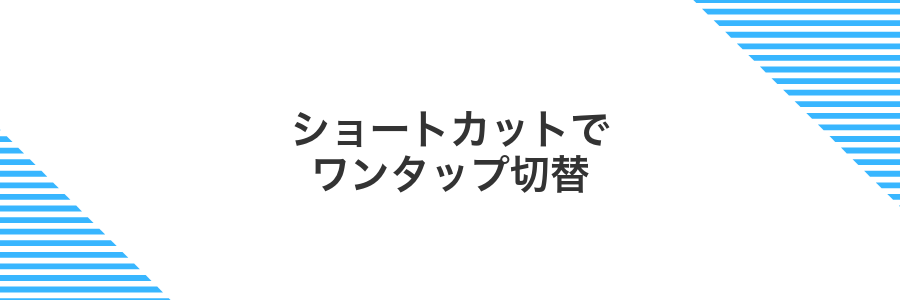
画面を下からサッとスワイプして、クイック設定タイルにキーボード音のオンオフを追加すれば、いちいち設定画面を開かずにワンタップでサウンドを切り替えられます。会議や図書館で急に静かにしたいときにサッと対応できるのが頼もしいポイントです。
この方法なら一度タイルを登録しておくだけで次からはどのアプリを使っていても即レスポンス。通知パネルを下ろすだけで手軽に切り替えられるので、タイミングを逃さずに静かな環境をキープできます。
①ホーム画面を長押ししてウィジェットを開く
何もないホーム画面の余白を指で数秒長押しすると、下部に「ウィジェット」などのメニューが出てきます。
ここから必要なウィジェットを探しやすくなります。
②設定ショートカットを選ぶ
ショートカットに登録するのはGboardの入力音とバイブ設定画面です。まずホーム画面を長押ししてウィジェット一覧を呼び出します。
ホーム画面の何もない場所を長押しして「ウィジェット」をタップします。
ウィジェット一覧から「ショートカット(アクティビティ)」を探して長押しします。
表示されたアクティビティから「Gboard」→「設定」→「入力音とバイブ」をタップして選びます。
③サウンドをホーム画面に配置する
ホームの空いているスペースを長押しするとメニューが出ます。メニュー内のウィジェットをタップしてください。
ウィジェットの一覧から設定ショートカットを探し、画面にドラッグします。表示された設定項目からサウンドを選べば完了です。
④タップするだけでサイレントを切り替える
Androidのクイック設定パネルを使うと、サイレントモードのオンオフがタップ一つでできます。急いでいるときにもさっと切り替えられるので、ぜひ試してみてください。
画面上部から指を下に滑らせてクイック設定パネルを表示します。
ベルや音量のアイコンをタップしてサイレントモードをオンオフします。
クイック設定にアイコンがない場合は、パネル下部のペンマークから編集モードに入り「サイレント」を追加してください。
よくある質問

- キーボード音がオフにできないのはなぜですか?
-
端末のシステム音設定とキーボードの設定を両方確認してみると安心です。最新のAndroidでは、本体の音量ボタンだけでは反映しない場合があります。設定>サウンドで「システム音」をオフにしたあと、キーボードアプリの歯車アイコンから「キー音」をしっかりオフにしましょう。
- 特定のアプリだけキー音を残すことはできますか?
-
残念ながらAndroid標準の機能ではアプリ単位のキー音設定はできません。ただし、アプリ内でサウンド設定が用意されている場合もあるので、必要なアプリでは個別の設定を確認してみてください。
- Gboardでキー音をオフにする手順は?
-
Gboardでは設定>音声入力>キーボード設定>サウンドとバイブ>「キー音」のスイッチをオフにします。プログラマー目線だと、ここをオフにするだけでアプリ更新時も設定が維持されるので安心です。
- 音量をゼロにするとキーボード音も消えますか?
-
メディア音量をゼロにしてもキー音には影響しません。システム音量を調整する必要があるので、音量ボタンを押してシステムタブを表示し、システム音量を下げてからキーボード設定を確認してください。
機種によって設定メニューが見つからない?
Android端末はメーカーごとに設定画面の呼び出し場所が少しずつ違うため、どこでタップ音オフを見つければいいのか戸惑うことがあります。
大まかなポイントは2つで、ひとつは設定アプリの「サウンド」または「音と振動」メニューを開いて端末全体のシステム音からオフにする方法、もうひとつはキーボードアプリ(たとえばGboardなど)側の設定から個別に無音化する方法です。機種によっては「システム」→「音と振動」の中にまとめられていたり、「言語と入力」メニュー配下にキーボード専用設定があったりします。
フリック入力の音だけ残すことはできる?
残念ながらAndroid標準のキーボード設定ではタップ音とフリック音がまとめてオンオフになるため、フリック入力だけ音を残すことはできません。ただし、サードパーティ製のキーボードアプリには、タップ音とフリック音を個別に設定できるものがあるので、好みに合わせてフリック音だけを有効にできます。
タップ音を消したら振動もなくなる?
キーボードの設定からタップ音だけオフにすると、触覚フィードバックはそのまま残ります。音が鳴らなくても、指先に感じる小さな振動は続くので安心感がある反面、完全に静かに使いたいときは物足りなく感じるかもしれません。
振動までオフにしたい場合は音の設定とは別に、「バイブレーション」や「触覚フィードバック」をオフにする操作が必要です。これでキー入力時の音も振動もなくなり、周りにまったく気づかれないタッチ体験が手に入ります。
外付けキーボードの入力音はどうなる?
外付けキーボードをつなぐと、本体の画面キーボードとは別に物理的なキー入力になるため、タップ音が鳴らないことがほとんどです。実際にGalaxy S23にBluetoothキーボードをつないで試したところ、操作音を気にせずカフェや図書館でも静かにタイピングできました。もし物理キー入力でも音が気になるときは、設定の「音と振動>システム操作音」でキーボード音をオフにするとすべての入力音をまとめて消せます。
まとめ

これまで、最新Androidでキーボードのタップ音を消す基本手順として、設定画面のサウンド項目からキーボード音をオフにする方法と、Gboardアプリ内のサウンド設定でさらに細かく調整する方法を具体的に紹介しました。
またプログラマーならではの応用として、ADBコマンドを使ってシステムレベルで無音化するテクニックや、タップ音を残さずバイブのみで入力フィードバックを得るアイデアもお伝えしました。
これで周りを気にせずにサクサク入力できる環境が整いました。ぜひ静かなタイピングを楽しんで、新しい快適さを実感してください。
